- Тип техники
- Бренд
Просмотр инструкции сканера Epson Perfection V33, страница 14
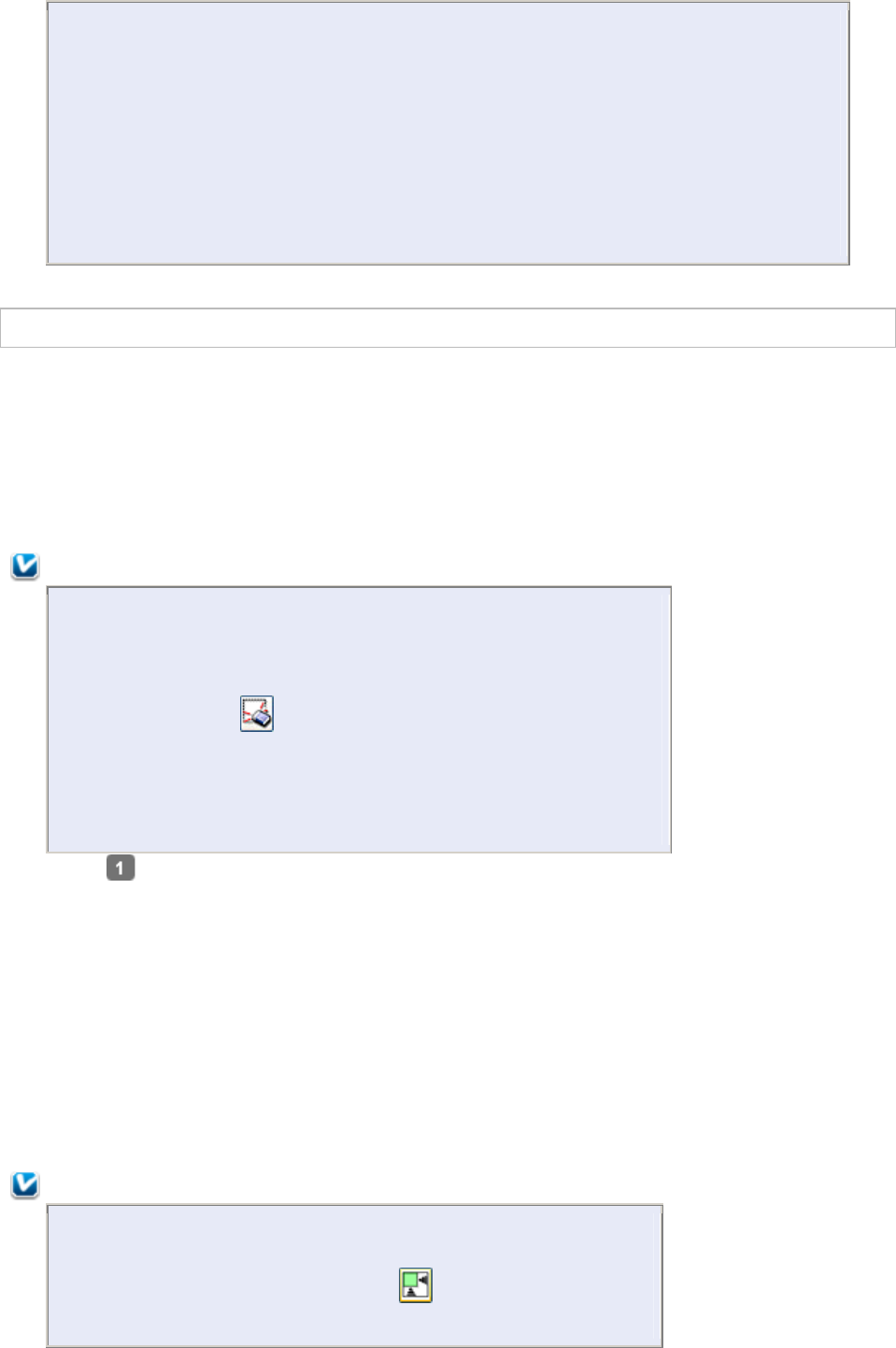
Для того чтобы изменить размер окна Preview (Просмотр), щелкните по углу
окна и удерживая левую кнопку мыши увеличивайте/уменьшайте размер окна.
Если окно Preview (Просмотр) не отображается, изображения будут
показываться в режиме просмотра, установленного по умлочанию. Если окно
Preview (Просмотр) отображается, изображения будут показываться в том
режиме, который был установлен перед началом просмотра.
Некоторые настройки, которые при необходимости могут быть изменены после
просмотра, отобразятся, если вы измените режим Preview (Просмотр).
Подробности см. в справке к приложению Epson Scan.
Создание области выделения в области предварительного просмотра
Область выделения — это рамка, которой можно обвести часть изображения в окне
предварительного просмотра, чтобы отметить ее для сканирования.
Вы можете двигать область выделения и настраивать ее размер. Если просмотр
происходит в нормальном режиме, вы можете созвавать несколько областей выделения
(до 50) для одного изображения, чтобы сканировать разные области изображения в
отдельные файлы.
Примечание для пленок или слайдов:
В режиме просмотра миниатюр, Epson Scan автоматически
создает рамки вокруг изображений. Для изменения области
сканирования щелкните внутри рамки и, затем, щелкните
кнопку удаления перед выполнением инструкций,
описанных в данном разделе. Если область сканирования
не надо изменять, перейдите к разделу Коррекция цвета и
другие настройки изображения.
Для
создания
области
переместите
курсор мыши
на изображение
в окне
предварител
ьного
просмотра.
Указатель примет
вид перекрестья.
Примечание:
Если просмотр осуществляется в нормлаьном режиме и на
планшете расположена только одна фотография, вы можете
щелкнуть иконку автоопределения для автоматического
создания области выделения и перейти к шагу 3.
Ваш отзыв будет первым



